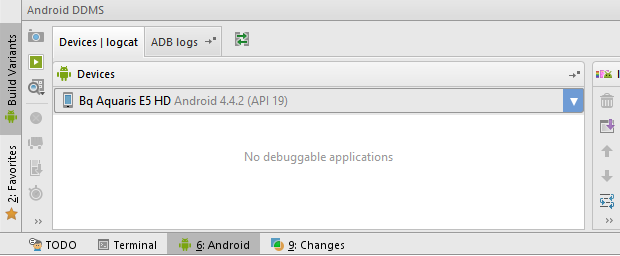Desde hace un tiempo he estado trabajando con la aplicación "Android Studio" para crear unas apps para Android junto a unos amigos.
Para mi sorpresa, cuando quería depurar las apps en el Bq Aquaris E5 HD para detectar errores, resulta que ¡Android Studio no reconocía al móvil! Para ser más exactos, el ADB (Android Debug Bridge) es el que no reconocía al móvil. El sistema operativo que uso actualmente es Windows 8.1. En otros sistemas es posible que no ocurra este problema pero a mi me supuso un buen dolor de cabeza. En la imagen podéis ver que en Android Studio no aparece ningún dispositivo conectado a pesar de estar conectado.
Por supuesto, el móvil estaba bien configurado, así que por descarte, tenía que ser un fallo en el ADB. Después de muchas peleas con el Bq y con el PC por fin encontré la solución en http://www.mibqyyo.com/comunidad/discussion/35767/problemas-adb/p1
Resumiendo, los pasos a seguir son:
1- Lo primero es actualizar los drivers del móvil en ADB. Hay un programa que te facilita esta tarea. Se llama ADB Driver Installer y lo podéis descargar de aquí: http://adbdriver.com/downloads/
2- Al ejecutar el programa os saldrá una ventana como la imagen. Hay que conectar el movil por USB para que compruebe los drivers. En este caso ya tengo actualizado el driver, pero si no lo tenéis actualizado, el programa os avisa, y tan sólo debéis hacer clic en "Install".
3- Ahora debemos modificar un archivo de configuración. Entramos en la ruta C/Users/"Tu usuario"/.android/, y hacemos clic derecho en el archivo "adb_usb.ini" y seleccionamos "Editar". Si no os aparecen, probad a configurar el explorador de Windows para mostrar archivos y carpetas ocultas. No os asustéis con editar este archivo. En Inglés pone que el archivo se modifica automáticamente actualizando el ADB, pero por alguna razón esto no me pasa. En una línea aparte escribimos el código que representa al identificador del vendedor (Bq en este caso): 0x2A47
4- Después de esto, ¡milagrosamente el ADB reconoce el móvil! Ya podéis abrir Android Studio y depurar vuestros programas en el Bq sin tener que usar ese lento emulador de Android! En la web de donde saqué la solución pone otros pasos (entre los que se encuentra reiniciar el ADB), pero al menos en mi caso no ha sido necesario.
Espero que os sea útil.
pd. En este link podéis encontrar ID's de otros vendedores, por si vuestro modelo de Smartphone es distinto: http://wiki.cyanogenmod.org/w/UDEV